- När du spelar Valheim orsakas kamerasnurrproblem av motstridiga spelinställningar.
- Så om du är irriterad över att kameran fortsätter att vrida, behöver du bara justera kontrollinställningarna.
- Spelare säger att den anslutna joysticken också kan vara problemet.
- När en ny patch har släppts av spelutvecklarna bör sådana mindre problem åtgärdas för gott.
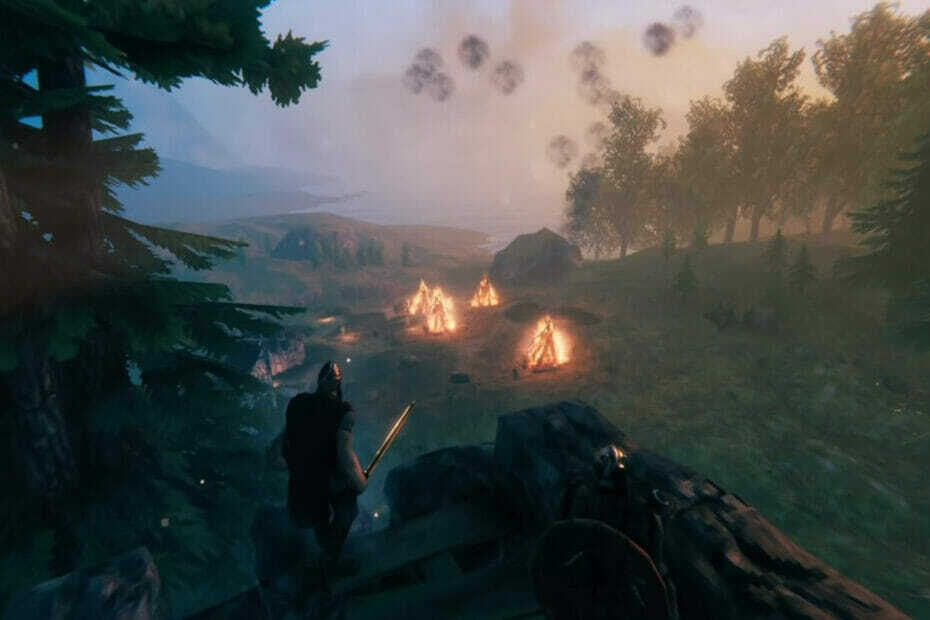
Denna programvara reparerar vanliga datorfel, skyddar dig mot filförlust, skadlig programvara, maskinvarufel och optimerar din dator för maximal prestanda. Åtgärda PC-problem och ta bort virus nu i tre enkla steg:
- Ladda ner Restoro PC Repair Tool som kommer med patenterade teknologier (patent tillgängligt här).
- Klick Starta skanning för att hitta Windows-problem som kan orsaka PC-problem.
- Klick Reparera allt för att åtgärda problem som påverkar datorns säkerhet och prestanda
- Restoro har laddats ner av 0 läsare den här månaden.
Eftersom du är här är du förmodligen en av de många spelarna som är irriterade över de många buggar som Valheim verkar ha. Efter matchfördröjning,
låg FPS eller saknade karaktärer rapporterade spelare att de inte kan styra kameran eftersom den fortsätter att snurra.Så här är en spelare beskrivs erfarenheten:
Så fort jag går in i världen roterar kameran mot himlen och snurrar bara långsamt. Jag kan bekämpa det med musen, men kan inte få det att sluta om jag släpper.
Precis som de andra spelproblemen har även den här erkänts av utvecklarna med ett löfte om en patch. I det här fallet gav de också en snabb fix.
Hur kan jag fixa kamerabugg i Valheim?
- Öppna dina spelinställningar.
- I Kontroller flik.
- Se till att alternativet Gamepad Enabled är Inaktiverad.
- Klicka på OK.
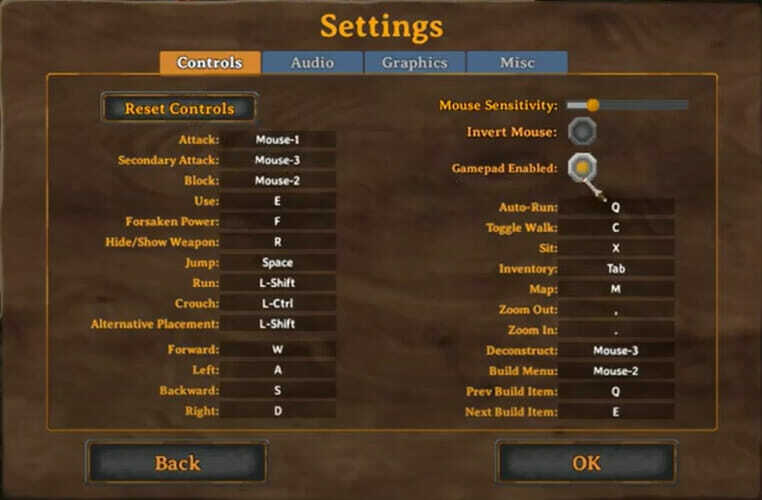
Spelare nämnde också att de löste kamerasnurrproblemet genom att helt enkelt koppla ur joysticken. Men i det här fallet måste du hitta ett annat sätt att fortsätta spelet.
Dessutom kan du också ändra inställningarna för stöd för styrenheten.
- Avsluta spelet.
- Öppna Steam-startprogrammet.
- Välj Ånga i det övre vänstra hörnet och sedan inställningar.
- Bläddra ner till alternativet Controller.
- Klicka på Allmänna kontrollinställningar.
- Här, kontrollera det styrsupport du vill använda.
Lyckligtvis är spelet bara i tidig åtkomst, så spelarna är något tillåtna med alla dessa buggar när de upptäcker dem. Se till att du har den senaste nedladdningen av Valheim-versionen på din dator.

Valheim
Skaffa din officiella kopia av Valheim och glöm allt om snurrkamera eller andra problem. Bara spela!
Så, vid denna punkt, om du hittar några andra problem i spelet, uppmanas du att trycka på feedback-knappen och skicka dem för vidare granskning.
 Har du fortfarande problem?Fixa dem med det här verktyget:
Har du fortfarande problem?Fixa dem med det här verktyget:
- Ladda ner detta PC-reparationsverktyg betygsatt utmärkt på TrustPilot.com (nedladdningen börjar på den här sidan).
- Klick Starta skanning för att hitta Windows-problem som kan orsaka PC-problem.
- Klick Reparera allt för att lösa problem med patenterade tekniker (Exklusiv rabatt för våra läsare).
Restoro har laddats ner av 0 läsare den här månaden.


